
Harry James
0
1767
99
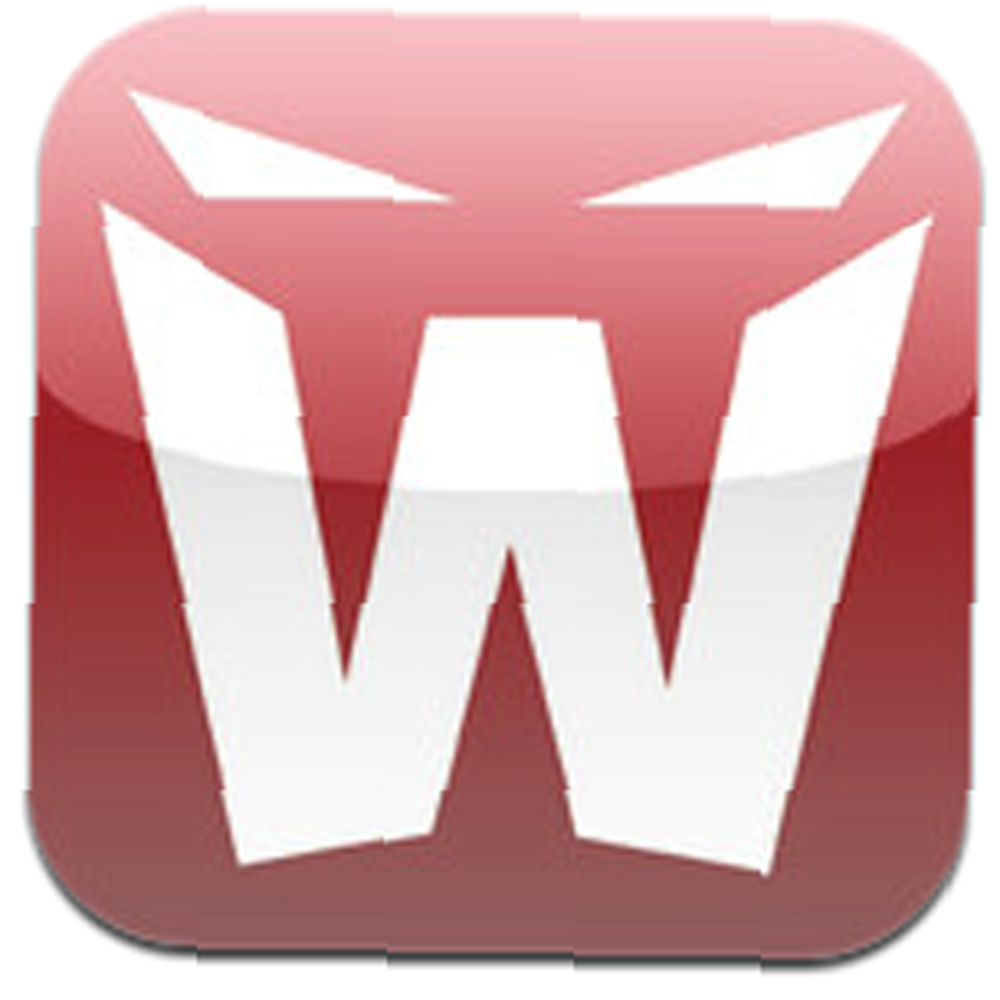 Para muchos usuarios de computadoras, Dropbox es el servicio por excelencia de almacenamiento en línea y uso compartido de archivos para acceder a archivos entre dispositivos informáticos. Yo uso Dropbox más de lo que uso la carpeta Documentos en mi Mac. Funciona igual de bien para sincronizar automáticamente los cambios (usando enlaces simbólicos Use Automator para crear enlaces simbólicos a Dropbox en Mac Use Automator para crear enlaces simbólicos a Dropbox en Mac) que realice en aplicaciones como TextExpander y 1Password en sus diferentes computadoras.
Para muchos usuarios de computadoras, Dropbox es el servicio por excelencia de almacenamiento en línea y uso compartido de archivos para acceder a archivos entre dispositivos informáticos. Yo uso Dropbox más de lo que uso la carpeta Documentos en mi Mac. Funciona igual de bien para sincronizar automáticamente los cambios (usando enlaces simbólicos Use Automator para crear enlaces simbólicos a Dropbox en Mac Use Automator para crear enlaces simbólicos a Dropbox en Mac) que realice en aplicaciones como TextExpander y 1Password en sus diferentes computadoras.
Bueno, ahora, si eres un gran usuario de Dropbox como yo, quizás te interese un nuevo servicio en línea, Dropbox Automator, que puede realizar automáticamente todo tipo de tareas cuando agregas archivos a las carpetas de Dropbox designadas..
Los desarrolladores de Wappwolf.com han creado una aplicación en línea que realiza automáticamente tareas en archivos agregados a una carpeta de Dropbox, como convertir archivos de texto a PDF (o PDF a texto), enviar un archivo por correo electrónico a un destinatario designado, renombrar o cifrar / descifrar archivos o enviar información a su línea de tiempo de Twitter o Facebook. (Ver la lista completa a continuación).
Estos tipos de automatizaciones de carpetas generalmente se realizan con aplicaciones como AppleScript de Apple ¿Qué es AppleScript? Escribir su primer script de automatización de Mac ¿Qué es AppleScript? Escribir su primer script de automatización de Mac AppleScript puede ayudarlo a automatizar tareas repetitivas en su Mac. Aquí hay una descripción general y cómo escribir su primer script AppleScript. , Automator o Hazel, pero ahora se pueden realizar con Dropbox en línea, sin ningún conocimiento o uso de la codificación por computadora. La configuración lleva varios minutos, pero recuperas todo eso cuando comienza a realizar acciones por ti.
Configuración de automatizaciones de Dropbox
Para comenzar con Dropbox Automator, haga clic en este enlace para ir al sitio e iniciar sesión en su cuenta de Dropbox. Dropbox Automator, por supuesto, necesitará acceder a su cuenta para hacerlo en las carpetas que designe.
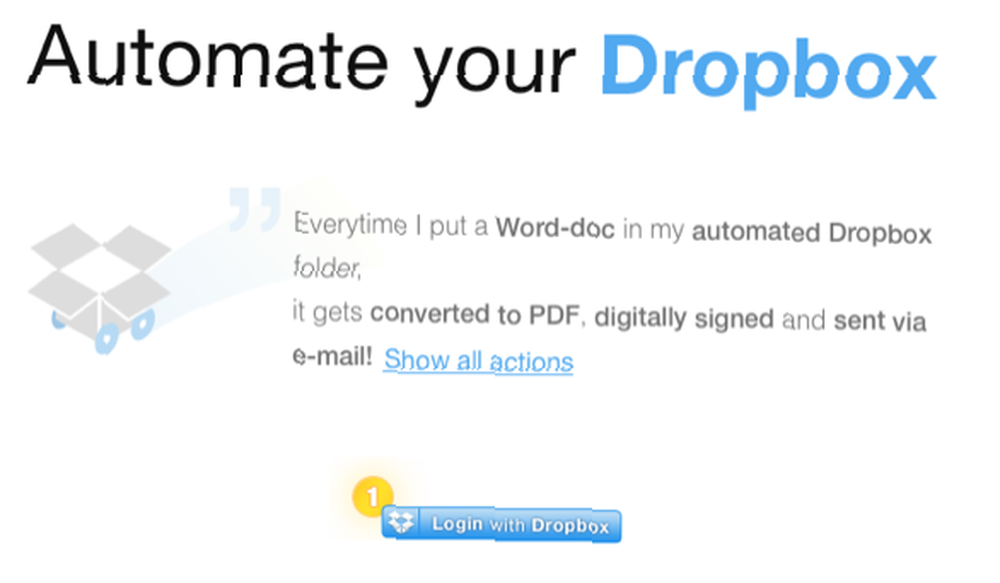
Luego, seleccione una carpeta (o cree una nueva carpeta en su cuenta de Dropbox) para adjuntar una acción a.
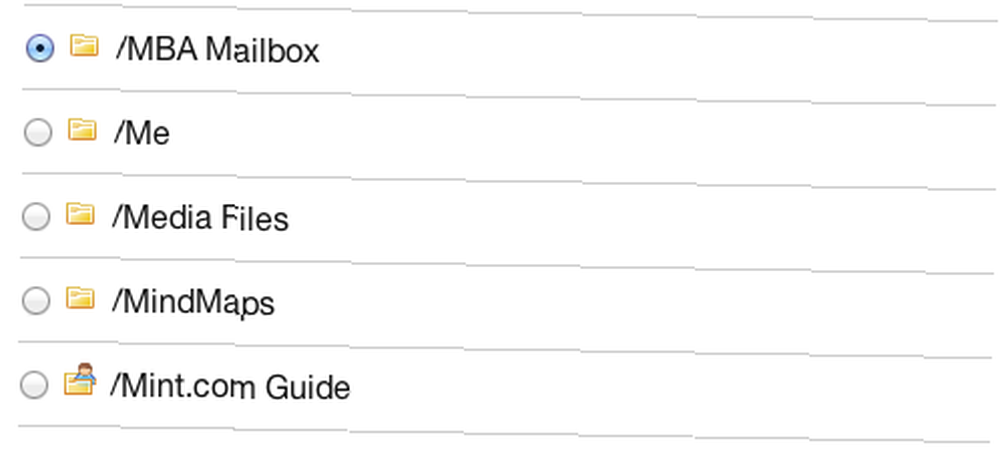
Si la cantidad de carpetas en su cuenta de Dropbox es como la mía, deberá desplazarse hacia abajo hasta el final de la página para hacer clic en “próximo” botón, que te llevará a la “Elige una acción” página de la aplicación. Aquí es donde selecciona una de las pocas docenas de acciones para adjuntar a la carpeta seleccionada. Esta es la lista completa:
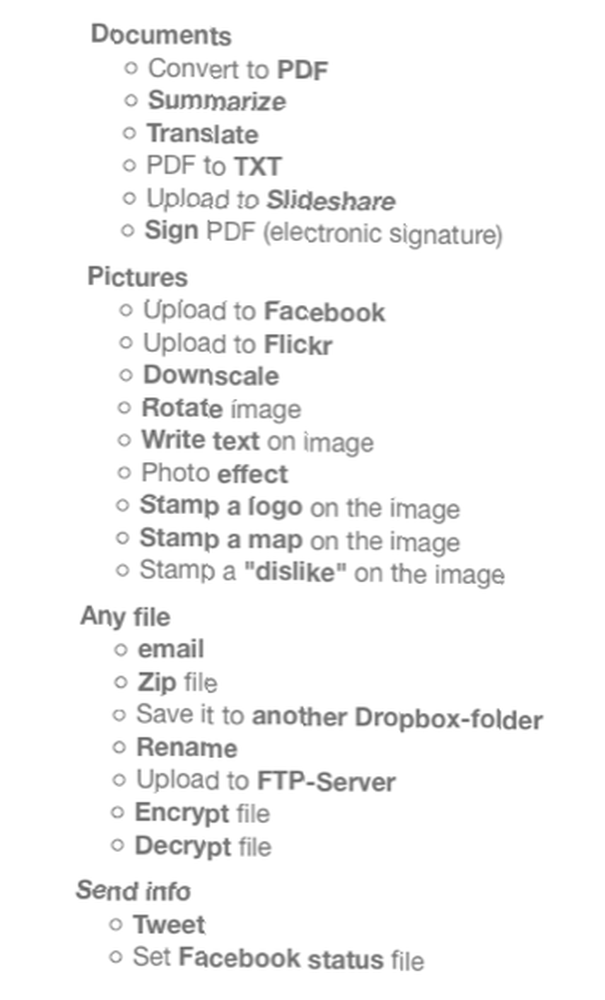
Entonces, por ejemplo, puede elegir la acción de correo electrónico que cuando se configura enviará automáticamente un archivo que suelte en su carpeta designada al cuadro de correo electrónico de su destinatario preseleccionado.
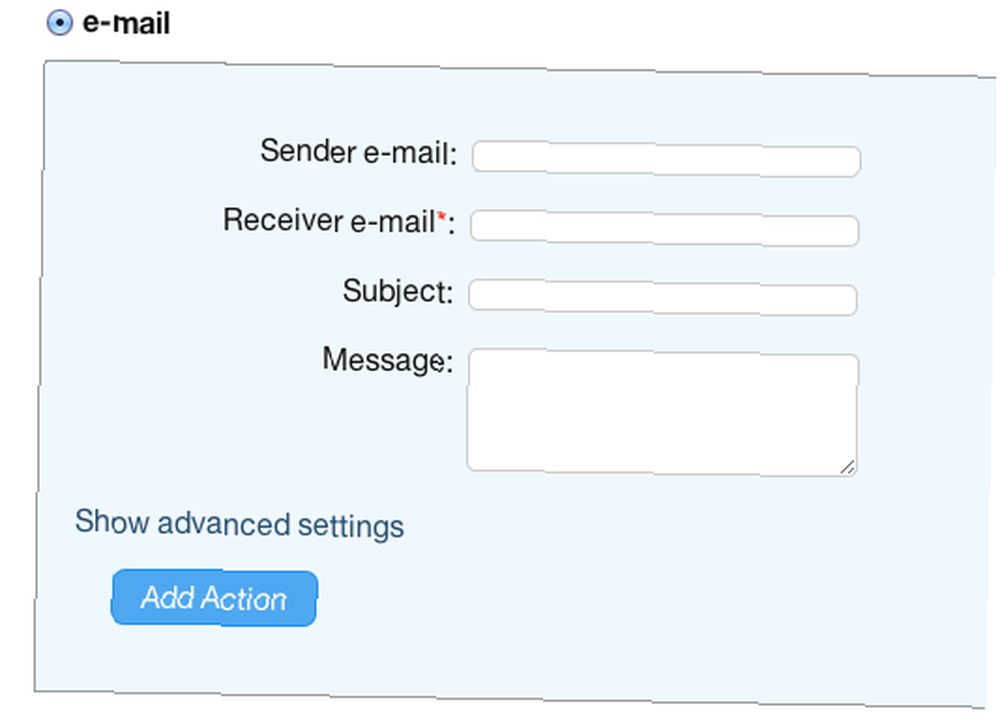
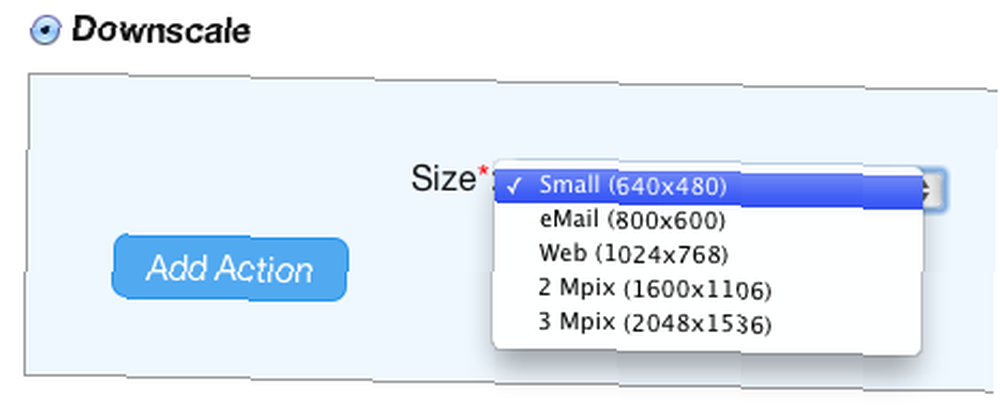
Después de agregar una automatización, desplácese hasta la parte superior de la página y seleccione “terminado?” o seleccione para agregar otra acción para adjuntar a la carpeta. Cuando haya terminado, Dropbox Automator confirmará la automatización que ha configurado en su carpeta designada.
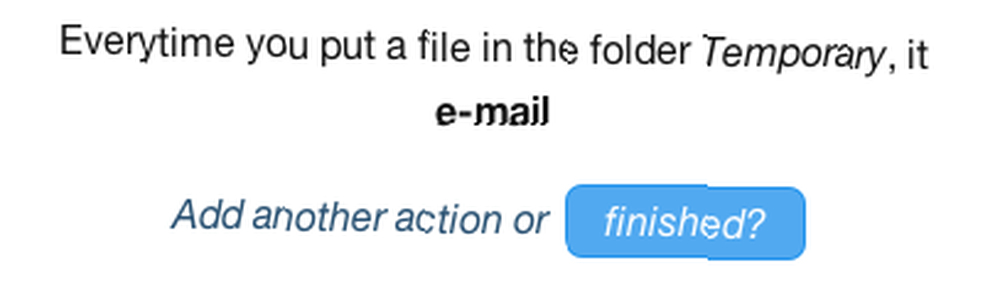
Cuando Dropbox Automator ejecuta una acción, generalmente crea dos carpetas en la carpeta designada: a “procesada” carpeta para los archivos en los que se realizaron acciones, y un “resultado” carpeta para copias procesadas de los archivos originales.
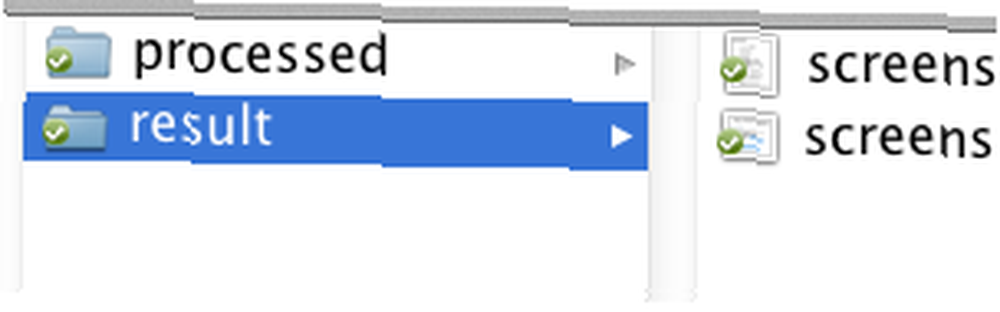
Cuenta de Dropbox Automator
También puede registrarse y crear una cuenta en Wappwolf.com para ver todas sus acciones gratuitas y pagas. Puede seleccionar acciones como favoritas, ver un historial de las acciones realizadas en su (s) carpeta (s) designada (s) de Dropbox, así como cargar archivos directamente en su cuenta para que se procesen.

Hasta ahora, todas las acciones enumeradas son gratuitas, excepto el “Envía una postal con tu foto” acción, que requiere la compra de créditos para usar.
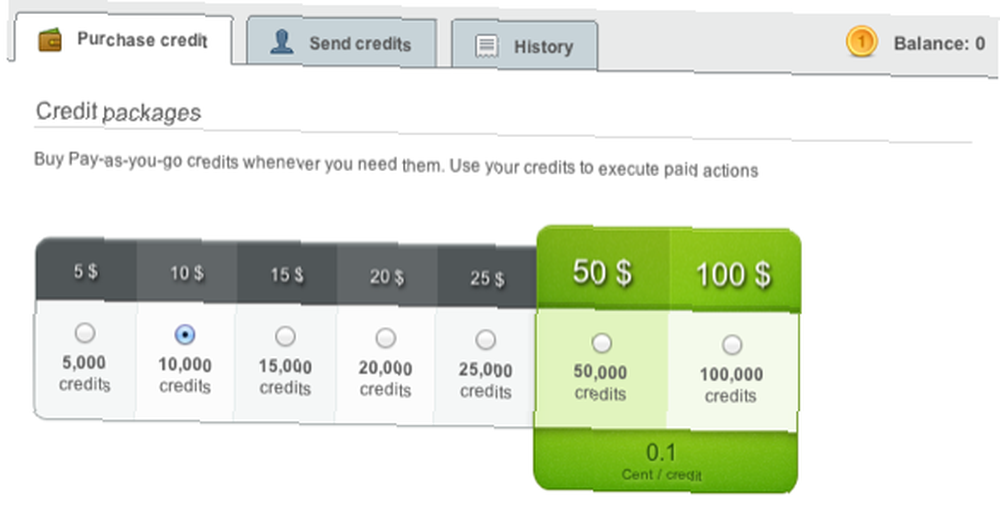
Con la cuenta de Dropbox Automator, puede realizar acciones desde otras fuentes, incluida la carga directa, su cuenta de Google Docs y otros sitios web.

Aplicación Wappwolf
Wappwolf también tiene su propia aplicación para iPhone y iPad para el manejo de archivos y documentos, desde su cuenta de Dropbox u otras fuentes.
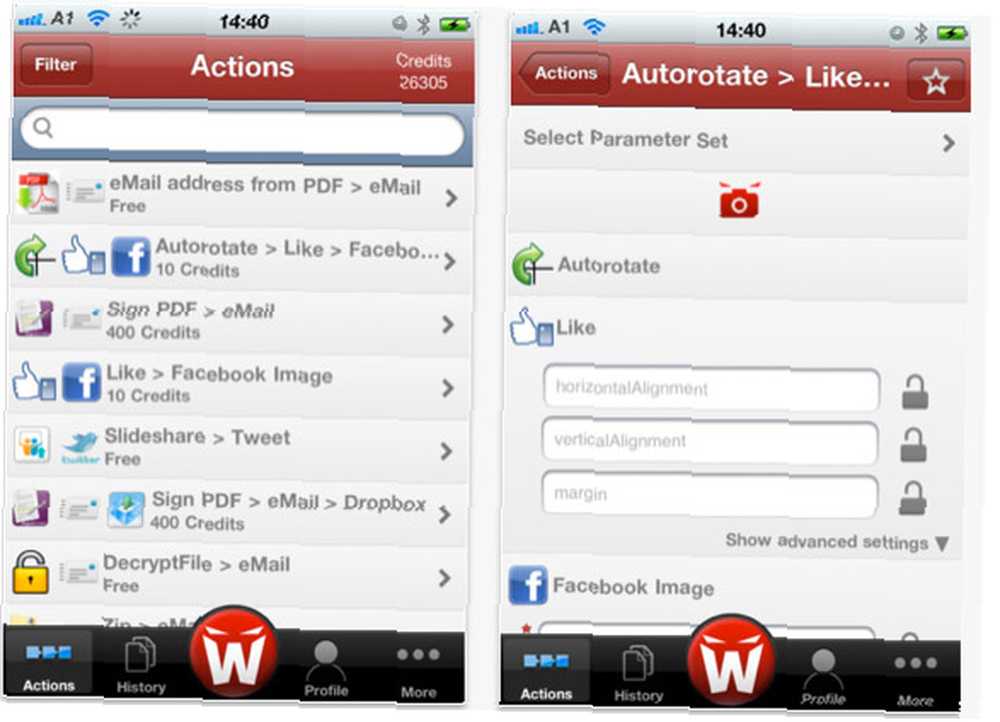
Probé varias acciones de Dropbox Automator y la mayoría funcionó como se describe; sin embargo, el envío a la acción de Twitter nunca pareció funcionar para mí.
Háganos saber qué tan bien funciona Dropbox Automator para usted. Y para otros hacks y tutoriales relacionados con Dropbox, consulte nuestra lista de artículos aquí.











